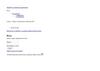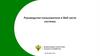Similar presentations:
Инструкция пользователя системы Ariba
1.
ИнструкцияПользователя
Системы Ariba
Для поставщиков Nestlé
2.
Письмо-приглашение от Ariba SourcingКогда Вы приглашены к участию в cобытии, Вы получите письмо от системы ARIBA от имени Стратегического
Закупщика Нестле.
Если Вы приглашены к участию в тендере на платформе Ариба впервые,
Вы получите электронное письмо, которое содержит ссылку на Вашу страницу
регистрации и настройки учетной записи (включая особенности пароля).
Для инструкций касательно регистрации пожалуйста перейдите к слайду 3
Если Вы уже зарегистрированы в системе ARIBA, электронное письмо будет
содержать только ссылку на запрос информации/предложения. Вы можете
использовать имя пользователя и пароль, которые вы уже ранее указали.
Для следующих шагов пожалуйста перейдите к слайду 4
* Если вы зарегистрированы и хотите изменить информацию об учетной записи, пожалуйста, перейдите к слайду 12
3.
Этапы регистрации в Ariba1. Когда Вы нажимаете на ссылку в письме-приглашении c электронной почты, появляется новое окно. Пожалуйста, нажмите “Регистрация”, чтобы перейти к
регистрационной форме.
2. Заполните общую информацию о компании и Вашей учетной
записи.
Пожалуйста, обратите внимание!
Если Ваше Имя Пользователя (User ID) и электронный
адрес одинаковые – Вам нужно поставить галочку рядом
с полем “Использовать адрес эл. почты в качестве
имени пользователя “ чтобы это подтвердить
3. Чтобы выбрать ответ в пунктах “Категории товаров и услуг”, “Регионы
доставки…” – воспользуйтесь поисковой строкой или нажмите Обзор, найдите
категорию которая к Вам приблизительно относится, нажмите на плюс (будет
доступен) и кнопку “Ок”
4. После того как процедура завершена, прокрутите вниз страницы и примите условия
использования и конфиденциальности. После этого нажмите кнопку “Создать учетную
запись и продолжить”
4.
Вход в Запрос Предложения1) После того, как Вы указали свое имя пользователя и пароль на начальной странице Ariba https://service.ariba.com/Sourcing.aw (слайд 10) – Вы увидите Запрос
Предложения. Пожалуйста, убедитесь, что Вы находитесь на странице Предложения и анкеты Ariba.
Для того чтобы перейти к необходимому событию, нажмите на имя события.
В случае если Вы не смогли найти событие, пожалуйста, используйте прямую ссылку из письма-приглашения от Закупщика.
5.
Как начать работать в событииКак только Вы войдете в необходимый Вам тендер - Вы
увидите:
1. Название события;
2. Время, оставшееся до установленной даты;
3. Данные события;
4. Контрольный Список - содержит основные этапы,
необходимые для рассмотрения и предоставления
окончательного ответа в событии;
5.Содержимое события - показывает все разделы,
которые доступны на данном этапе;
6.Функциональные кнопки события.
- Эта кнопка появляется, когда есть условия которые нужны для
заполнения .
- Нажмите эту кнопку, чтобы просмотреть все лоты и выбрать те,
которые подходят именно вам;
- Нажмите эту кнопку, чтобы отказаться (Если вы не хотите
участвовать в тендере);
2
1
3
6
4
(в некоторых событиях )
5
6.
Как ответить на обязательные условия в событииЧтобы перейти к файлам и информации которая нужна для подачи предложения, Вам может потребоваться ответить на обязательные вопросы. Для этого Вам нужно перейти ко второму шагу ”Прочитать и
принять обязательные условия”, выбрав его в Контрольном списке или нажатием кнопки (см. ниже)
В новом окне прокрутите вниз и ответьте на все вопросы.
* Если вы видите эту иконку, вы
можете добавить здесь
дополнительный коментарий или
прикрепление.
Если все сделано правильно - нажмите «ОК» в нижней правой части страницы и подтвердите отправку, снова щелкнув «ОК» во всплывающем окне.
ПОЖАЛУЙСТА, ОБРАТИТЕ ВНИМАНИЕ! Если Вы не заполнили все обязательные поля, Вы не сможете идти дальше в текущем событии.
Как выбрать лоты
Для того чтобы выбрать лот, Вам нужно перейти к шагу “3. Выбрать лоты” выбрав его в Контрольном списке или нажав на соответствующую кнопку (см. ниже).
В новом окне прокрутите вниз , выберите лоты в которых хотите участвовать и
установив флажки рядом с ними;
По завершении нажмите “Выбрать выделенные лоты” и подтвердите Ваш выбор
нажав кнопку “Использовать выбранные лоты”, чтобы иметь возможность подать
предложение.
7.
Как загрузить ПредложениеТолько после того, как Вы ответили на все обязательные вопросы, Вы сможете увидеть секцию с документами для события.
Если в событии нет лотов:
1.
Для того чтобы перейти к специфической
информации для конкретного проекта, убедитесь,
что Вы на 3-ем шаге Контрольного списка
“Подать предложение”;
2.
Прокрутите
вниз
до
конца
2
содержания
и
1
скачайте файлы и дополнительные
документы, которые Вам нужны для подготовки
предложения;
3. Подготовьте свое предложение и загрузите
его обратно в соответствующие разделы
мероприятия, или предоставьте ответы в
соответствующих полях.
Когда в событии есть лоты:
1.
После того как Вы выбрали в Контрольном
Списке “Выбрать лоты”, Вам нужно перейти к
следующему шагу - ‘Подать предложение’;
2.
Теперь Вы можете указать все необходимые
данные в пустые колонки и предоставить свое
предложение.
Убедитесь, что все сделано правильно и нажмите “Предложить” в конце страницы, подтвердите отправку, снова
нажав «ОК» во всплывающем окне.
Вверху страницы Вы увидите сообщение, что Ваш ответ был принят.
3
2
8.
Как загрузить предложение импортируя файл ExcelТолько после того как Вы ответили на обязательные вопросы (если есть такие), Вы сможете увидеть секцию с необходимыми для события документами.
1. Нажмите на кнопку “Загрузить содержимое”;
2. В новом окне - выберите “Загрузить содержимое” и сохраните Excel файл
на Ваш компьютер
После того как Вы заполнили Excel файл :
1. Перейдите
к
предложение”;
последнему
пункту
Контрольного
списка
“Подать
2. Нажмите на “Импорт из Excel” в правой нижней части страницы;
3. Перейдите к Шагу 3 и в новом окне выберите извлеченный файл из текущего
события;
4. Нажмите “Загрузка на сервер” чтобы импортировать содержимое файла
Excel в событие;
5. Вы будете проинформированы, что ответ был успешно импортирован во
всплывающем окне.
6. Нажмите “Предложить” в нижней части страницы и подтвердите отправку,
снова нажав “OK” во всплывающем окне.
Внимание! Не изменяйте формат (дополнительные столбцы, строки, вкладки и т. д.) документа Excel, иначе он не будет загружен.
9.
Как изменить поданное предложениеВы можете загрузить Ваше предложение или внести изменения в поданную заявку до закрытия тендера. Тендер будет закрыт, когда часы обратного отсчета, расположенные в правом
верхнем углу, достигнут 00:00:00.
1.
Чтобы пересмотреть свой ответ, перейдите по ссылке в пригласительном
письме или откройте страницу Ariba Login (слайд 4) и откройте текущее
событие;
2.
Пожалуйста, убедитесь, что Ваш ответ уже загружен;
3.
Перейдите к последнему шагу Контрольного списка – “Предложить”;
4.
Нажмите на кнопку “Изменить предложение” и подтвердите это когда
система спросит: “Изменить ответ?” нажав “OK”;
5.
Внесите все необходимые изменения и нажмите “Предложить” и
подтвердите отправку, нажав “OK” снова в всплывающем окне.
Пожалуйста, обратите внимание! При попытке загрузить обновленный ответ может возникнуть ошибка. Например, Вы не можете подать обновленное
предложение с таким же названием как и предыдущее.
Это означает, что система не распознает никаких изменений. Поэтому, пожалуйста, вернитесь назад, проверьте ответы, внесите изменения и (если
применимо) обновите вложение.
10.
Вход в систему AribaИспользуйте Справочный Центр, если нужно
https://service.ariba.com/Sourcing.aw/
На начальной странице введите Ваше
Имя пользователя и пароль
11.
В случае если Вы вошли в систему Ariba но не на страницу Предложения и анкеты Ariba, пожалуйста, выберитеактивную кнопку возле изображения SAP, найдите “Предложения и анкеты Ariba” и нажмите на нее.
Вы будете перенаправлены на страницу Предложения и анкеты Ariba (слайд 4).
12.
Как изменить информацию об учетной записиВы можете изменить информацию о своей учетной записи в любое время нажав
на “Свои инициалы”, а тогда “Моя учетная запись”.
Ariba Помощь
Для технических вопросов, пожалуйста, свяжитесь с поддержкой Ariba нажав на Знак
Вопроса в правом верхнем углу екрана. В открывшемся окне нажмите на вкладку
“Поддержка” (находится внизу страницы)
Здесь Вы можете найти ответы на разные вопросы,а также написать письмо
технической поддержке системы Ariba. У Вас также есть возможность получить
поддержку по телефону.
В новом окне Вы сможете ввести всю необходимую информацию. После этого
нажмите “Сохранить”, чтобы сохранить изминения.




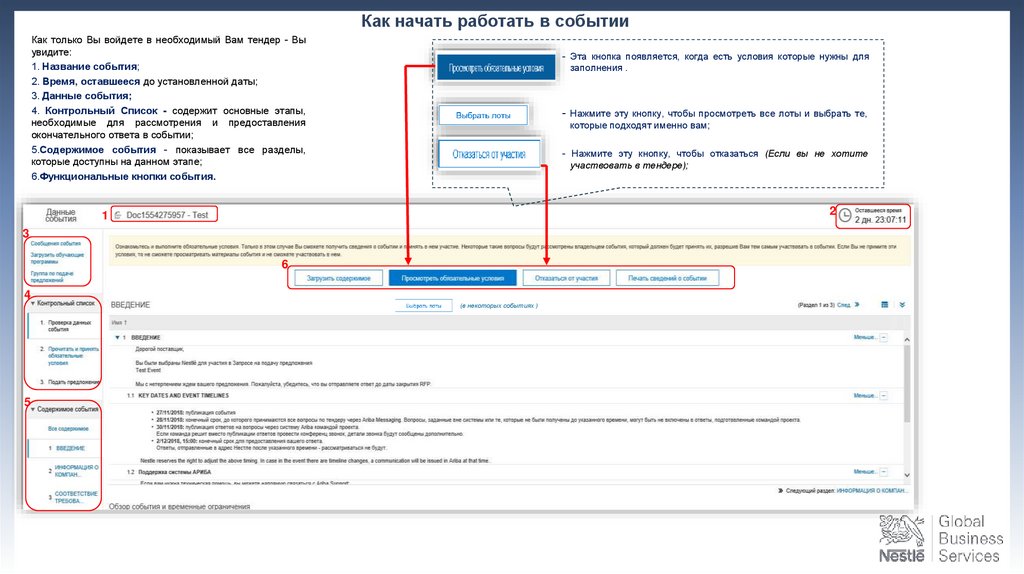







 software
software